-
- Alterando o logotipo do portal WEB
- Análises personalizadas
- Ao acessar o CRM One retorna o erro 'The request failed with HTTP status 503: Service Unavailable.'
- Aviso via transaction para documentos e cadastros
- Campos de usuário no atendimento
- Configuração de dashboards
- Configuração de filtros personalizados para itens
- Configurando layout de impressão para Atendimento
- Configurando layout de impressão para pedidos e cotações
- Criando consultas e relatórios
- Download de arquivos pelo CRM One WEB
- Geração e configuração de chave API para uso da geolocalização no CRM One
- Impressão de layout de documentos (cotação de vendas e pedido de vendas) utilizando HTML
- Tabelas dinâmicas
- Versão mínima do SAP para uso do CRM One
-
-
- Adição de dashboard padrão
- Análises personalizadas no SAP Business One
- Cadastro de tipo de atendimento
- Configurações gerais
- Configurando grupos de interesses (itens) para as oportunidades de vendas
- Listas de preço por usuário
- Ocultar clientes inativos na seleção
- Permissões de acesso a documentos e cadastros de PNs baseado no grupo do parceiro de negócios
-
- Atribuição de licenças do CRM One
- Cadastro de usuário, colaborador e vendedor
- Carga de tabelas personalizadas
- Composição da quantidade disponível no estoque
- Configuração da API para busca de CNPJ
- Configuração de consultas formatadas para as extensões web e app do CRM One
- Geração automática de PDF para layout de cotação e pedido de vendas
- Inserindo campos de usuário no CRM One
- Permissões de Usuários
- Personalizar Insights
- Uso principal (utilização) obrigatório ao cadastrar ou atualizar PN
- Utilização
- Utilizações configuradas para seleção em documentos
- Autorizações gerais: Permissões para cadastros e documentos através do grupo de clientes vs. departamento do usuário
- Configuração de equipes
- Configurando grupos de interesses (itens) para as oportunidades de vendas
- Configurando procedimentos de autorização
- Criação de usuários / cadastro de usuários
- Limite de desconto em documentos no CRM One
- Permissões de Usuários para o CRM One.
-
-
- Ao acessar o CRM One retorna o erro 'The request failed with HTTP status 503: Service Unavailable.'
- Bloquear alteração de pedidos no CRM One
- Cadastro de usuário, colaborador e vendedor
- Configurando Oportunidades de Vendas
- Configurar permissões DCOM
- Determinação de código de imposto em documentos de marketing criados através do CRM One
- Dicas básicas para implantação do CRM One
- Dicas de querys para utilização como filtro padrão
- Dúvidas sobre validade das licenças do CRM One
- E-mail está vinculado a mais de um usuário
- Erro ao adicionar Oportunidade de vendas: "10000695 - Código de juros inválido [OOPR.IntRate]"
- Erro ao executar RPT: The type initializer for 'CrystalDecisions.CrystalReports.Engine.ReportDocument' threw an exception
- Erro de limite de execução de relatórios em Crystal no CRM One
- Erro enquanto tentava instalar o add-on
- Erro no caminho de anexos
- Error during SBO user authentication
- Estruturas de vendas
- ID do dispositivo móvel é diferente do configurado no SAP
- Lentidão no CRM One (DNS)
- Limpar os dados do aplicativo
- Período de lançamento bloqueado; especifique uma data alternativa
- Regras de impostos alteradas no SAP não estão funcionando no CRM One
- Reiniciando DI-Server
- Resolução para uso de imagens em itens
- Retorno SAP: 10001221 - Especificar "Itens por unidade" superiores a zero [INV1.NumPerMsr][line: 1]
- Retorno SAP: B1 License Error Unknown error #100000060
- Retorno SAP: Contas a receber/a pagar em falta [OCRD.DebPayAcct]
- Retorno SAP: O superusuário desconectou sua sessão; saia do aplicativo
- Usuário bloqueado, o sistema será encerrado
- Variáveis disponíveis para procedimentos de autorização com "consulta formatada"
- Versão mínima do SAP para uso do CRM One
- Mostrar todos ( 1 ) Recolher artigos
-
- Em breve novos artigos
-
- Biblioteca/lista de notas importantes
- Nota SAP sobre datas de liberação de Feature Pack (FP): 2267770 - Feature Package & Patch Delivery Schedule for Components Related to SAP Business One
- Nota SAP sobre DI Server em 64 bits: 3063691 - Installation of the 64-bit Server Tools Components: System Landscape Directory, License Service, Job Service, Work Flow, DI Server
- Nota SAP sobre erros "B1 License Error Unknown error #100000060" ou "-8006 resource error": 1993303 - DI Server - Troubleshooting Login Issues
- Nota SAP sobre problemas de memória quando a DI-Server está em 32 bits (versões anteriores a FP2111): 3063212 - Troubleshooting DIServer Random Crash and Performance Issues
- Nota SAP sobre problemas para exibir as abas de endereço, pessoas de contato no cadastro de PN ao iniciar um add-on no SAP Business One 10 FP 2011: "3003461 - System Folders/Tabs Do Not Appear when a User Folder/Tab Is Added in Business Partner Master Data
- Pesquisa de notas para SAP Business One: SAP Business One Note Search
- SAP Help Portal - Ajuda SAP Business One 10 pt-BR
-
- Acesso ao canal da DWU IT Solutions no YouTube
- Configurações iniciais > Atribuição de licenças
- Configurações iniciais > Autorizações de usuário
- Configurações iniciais > Cadastro de colaborador
- Configurações iniciais > Cadastro de Usuário
- Configurações iniciais > Cadastro de vendedor
- Configurações iniciais > Configurações da pasta de anexos
- Configurações iniciais > Configurações do cadastro de utilizações
- Configurações iniciais > Propriedade de dados
- Dashboard - Utilizando a condição where com a variável #SlpCodeCRM#
- Dashboard - Utilizando a condição where com a variável #UserIDCRM#
- Dashboard > Ativação de dashboard
- Dashboard > Autorizações de usuários
- Dashboard > Criação de card estilo KPI
- Dashboard > Utilizando Link button nos detalhes do dashboard
- Login
- SAC - Serviço de atendimento ao consumidor
-
- Al accesar el CRM One vuelve el error 'The request failed with HTTP status 503: Service Unavailable.'
- Alerta personalizada para pedidos y cotizaciones de venta
- Analisis de origen de documentos (Orden de ventas)
- Analisis personalizadas
- Atención al cliente: Objetos relacionados
- Aviso via transaction para documentos y registros
- Bloquear alteraciones de pedidos en el CRM One
- Carga de planillas personalizadas
- Composición de la cantidad disponible en el stock
- Configuración de dashboards
- Configuración y uso del servicio de envio de e-mails
- Configuraciones generales
- Configurando grupos de intereses (Articulos) para las oportunidades de ventas
- Configurando layout de impresión para pedidos y cotizaciones
- Configurando layout de impresión para atención al cliente.
- Configurando Oportunidades de ventas
- Configurando procedimiento de autorización
- Configurar permisos DCOM
- creando consultas e informes
- Download de archivos por el CRM One WEB
- Enviar e-mail con datos de el Orden de venta (SQL)
- Error al ejecutar RPT: The type initializer for 'CrystalDecisions.CrystalReports.Engine.ReportDocument' threw an exception
- Error en cuento intentaba instalar el add-on
- Error en el camino de anexos
- Estructuras de ventas
- Formación del precio unitario personalizado - function CRMOne_Precoltem
- Generación automatica de PDF para layout de cotización y orden de ventas
- Generación y configuración de llave API para uso de la geolocalización en CRM One
- Gestión de campañas
- Informe de monitoriamente de SMS enviados (Zenvia)
- Instalación
- Instalación de modulos del IIS
- Integración de API Rest
- Lentitud en el CRM One
- Manual de apertura de llamados de soporte
- Nota SAP sobre DI Server em 64 bits: 3063691 - Installation of the 64-bit Server Tools Components: System Landscape Directory, License Service, Job Service, Work Flow, DI Server
- Nota SAP sobre problemas de memória cuando la DI-Server está em 32 bits (versiones anteriores a FP2111): 3063212 - Troubleshooting DIServer Random Crash and Performance Issues
- Nota SAP sobre problemas para exhibir las pestañabas de dirección, personas de contacto en el registro de Socio de negocio al iniciar un add-on en el SAP Business One 10 FP 2011: "3003461 - System Folders/Tabs Do Not Appear when a User Folder/Tab Is Added in Business Partner Master Data
- Permisos de usuarios
- Personalizar Insights
- Política comercial
- Primer acceso
- Productos vendidos en los ultimos 6 meses
- Registro de clasificación para atención al cliente
- Registro de texto
- Registro de tipo de atención al cliente
- Registro de usuario, empleado y empleado de ventas
- Reglas de impuesto modificadas en el SAP no estan funcionando en CRM One
- Reglas de impuestos modificadas en el SAP no estan funcionando en el CRM One
- Reiniciando Di- Server
- Requisitos técnicos
- Restringir lista de usuarios utilizando la función CRMOne_Usuarios
- Retorno SAP: 10001221 - Especificar "Itens por unidad" superiores a cero [INV1.NuPerMsr][line:1]
- Retorno SAP: B1 License Error Unknown error #100000060
- Retorno SAP: Cuentas a recibir/a pagar en falta [OCRD.DebPayAcct]
- SAC - Servicio de atención al cliente
- SAP Help Portal - Ayuda SAP Business One 10 pt-BR
- Tips basicas para implantación del CRM One
- Tips de querys para utilizar como filtro patrón
- Variables disponibles para procedimiendo de autorización con 'consulta formateada"
- Versión mínima udel SAP para el uso del CRM One
- Mostrar todos ( 31 ) Recolher artigos
-
- Em breve novos artigos
Cadastro de tipo de atendimento
- CRM One
- Desktop
- Configurações
- Cadastro de tipo de atendimento
As configurações dos cadastros de tipos de atendimento no CRM One são essenciais para otimizar e personalizar a interação com os clientes. .O CRM One, oferece uma variedade de configurações para atendimento, que podem ser adaptadas para atender às necessidades específicas da empresa.
Passo a passo:
O primeiro passo para configurar o tipo de atendimento é o cadastramento de novos tipos e novos assuntos na tela de atividades dentro do SAP Business One:
Acessar: Módulos > Parceiros de negócios > Atividade
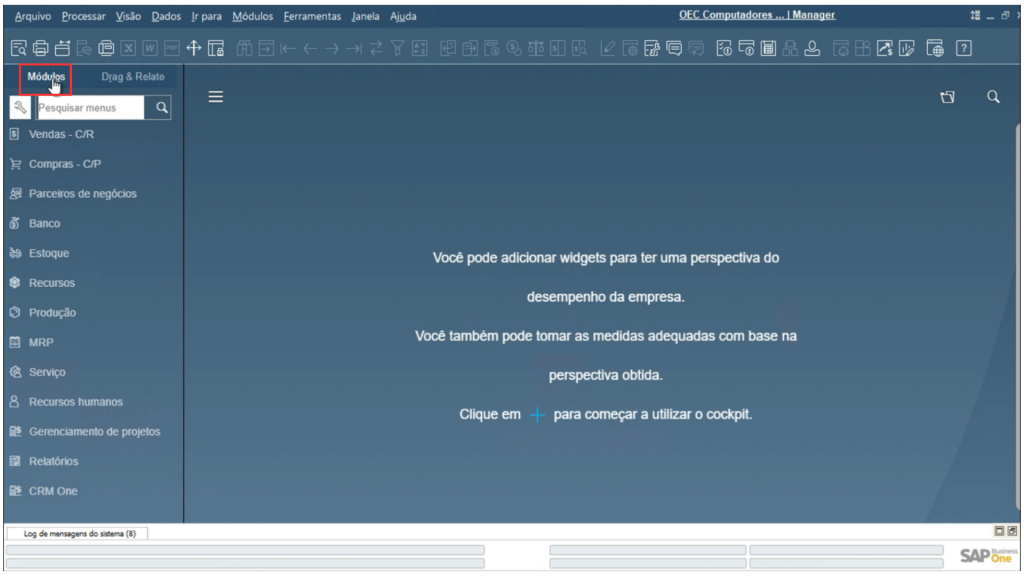
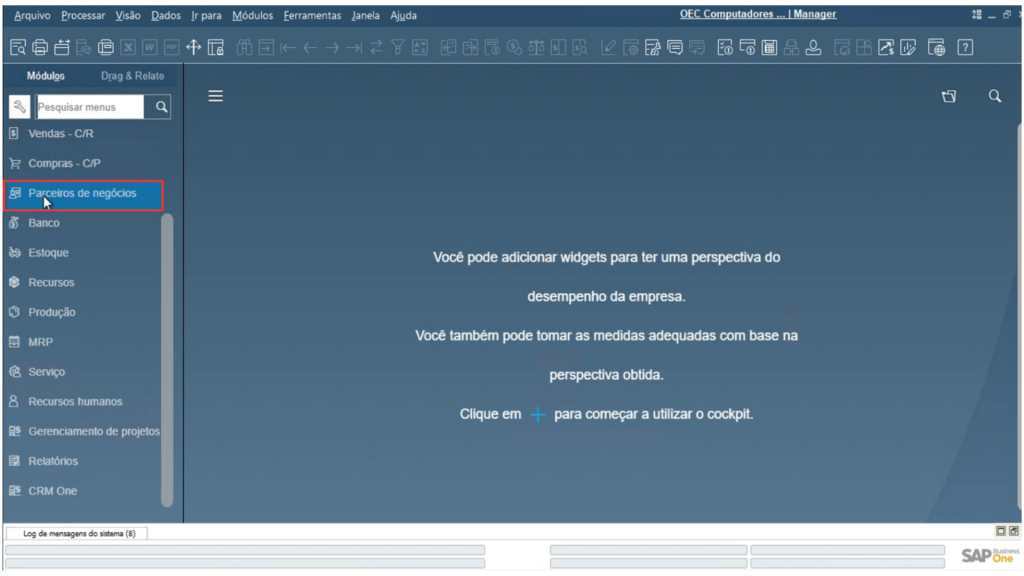
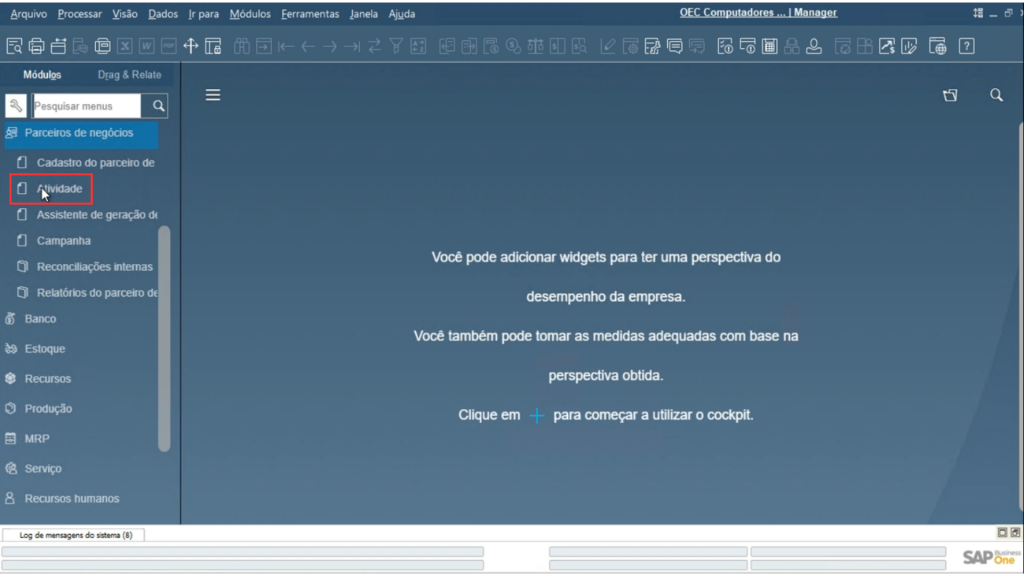
Como sugestão recomendamos que o campo “Tipo” seja tratado como uma lista de departamentos da empresa e o campo “Assunto” seja tratado como a lista de opções de ação que acontecem dentro dos departamentos. Para isso vamos:
No Tipo: escolher o departamento desejado e também pode definir novo, neste caso usaremos “Suporte Técnico”

No assunto: Vamos escolher uma ação correspondente do departamento e definir novas opções de ações: Análise, Follow Up e Visita técnica.
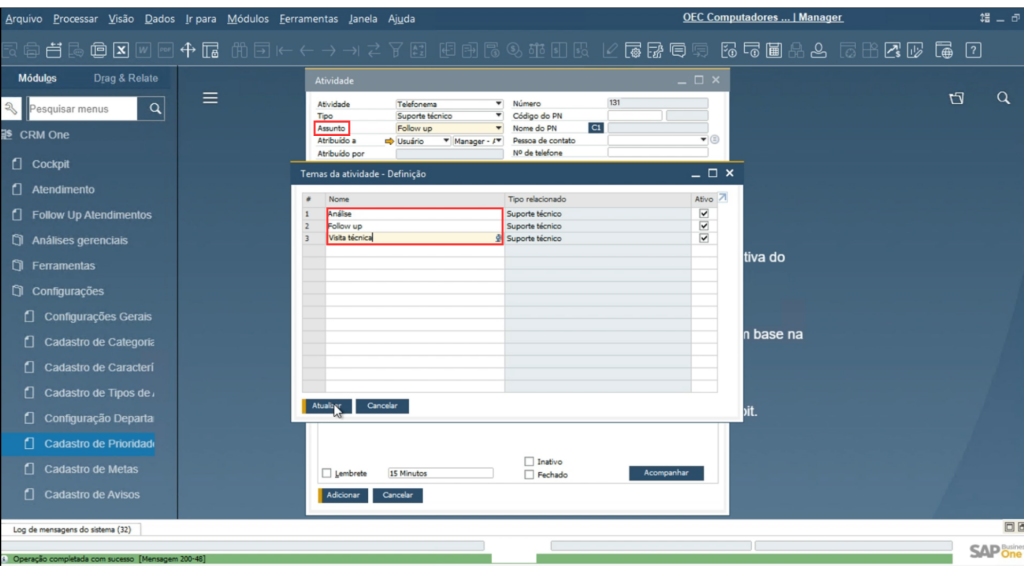
Apenas os cadastros de novos tipos e assuntos serão realizados nesta tela.
Neste momento não será realizada a adição de nenhuma atividade, pois isto é realizado de forma automática pelo sistema durante a operação do atendimento.
Já criadas o “Tipo” e o “Assunto” podemos ir na janela de cadastro de tipo de atendimento
Acessar: Módulos > CRM One > Configurações > Cadastro de tipos de atendimento
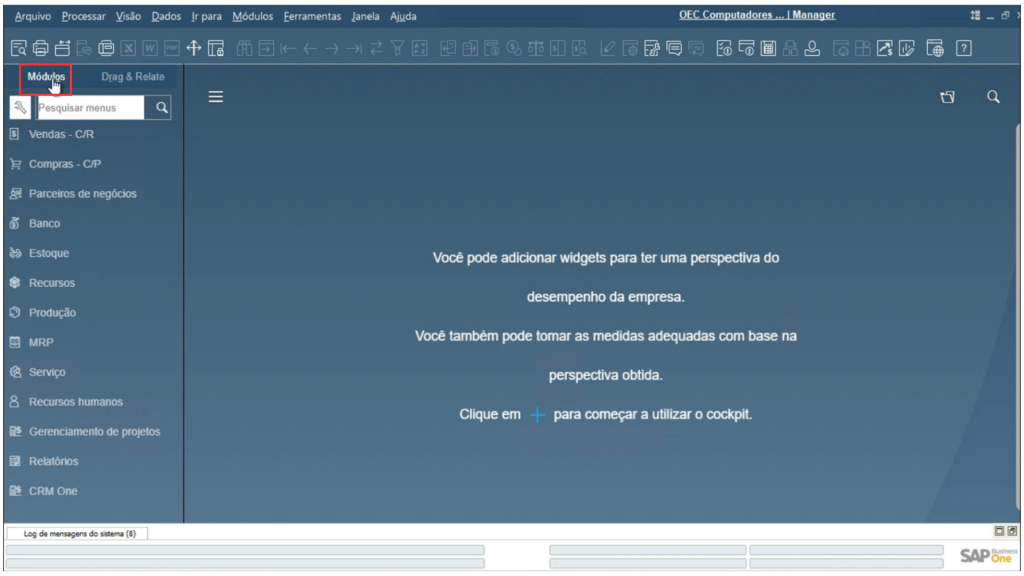
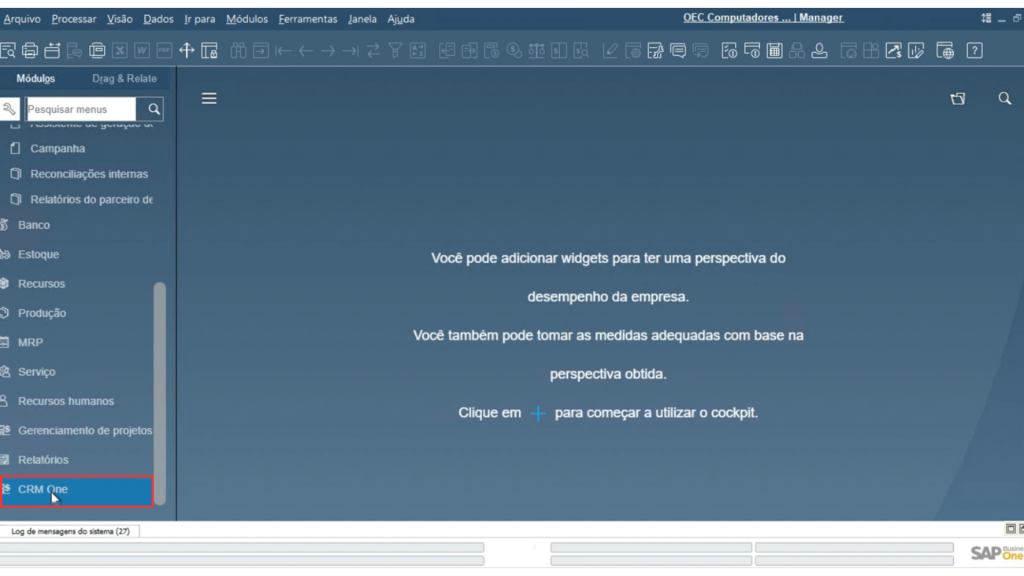
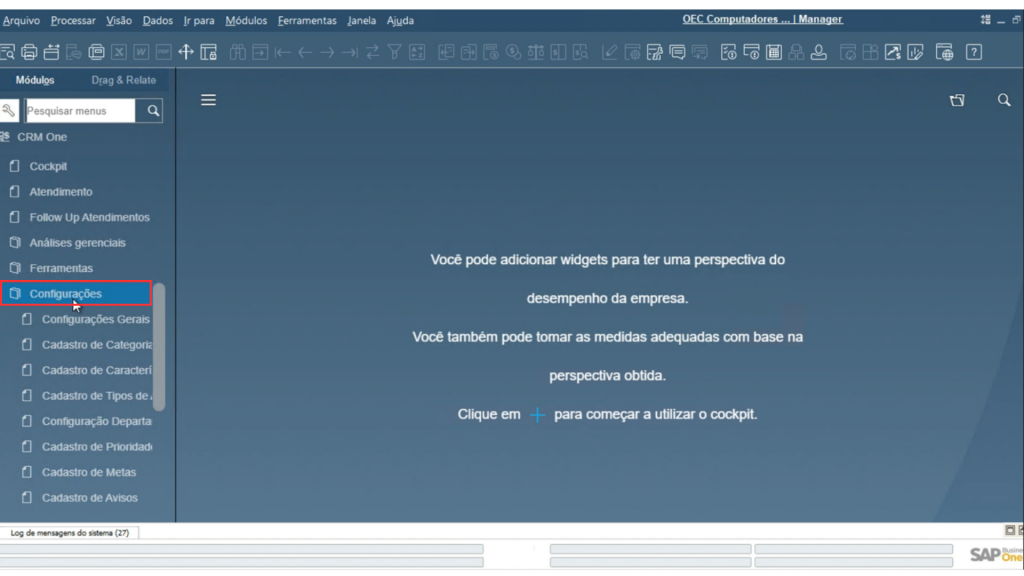
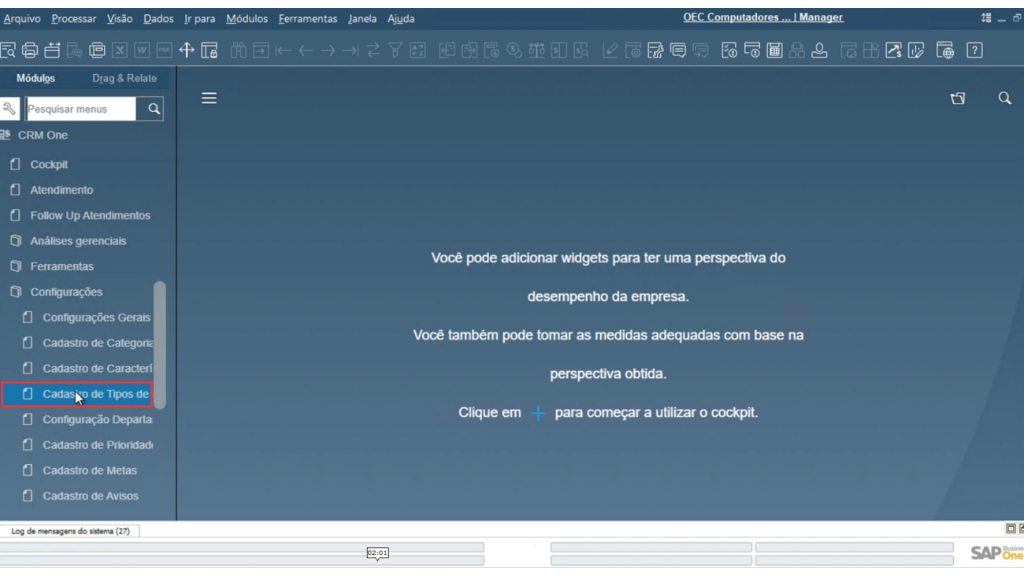
Descrição: “Suporte Técnico Avançado” neste campo é o nome do processo/tipo de atendimento que está sendo cadastrado, para utilização.
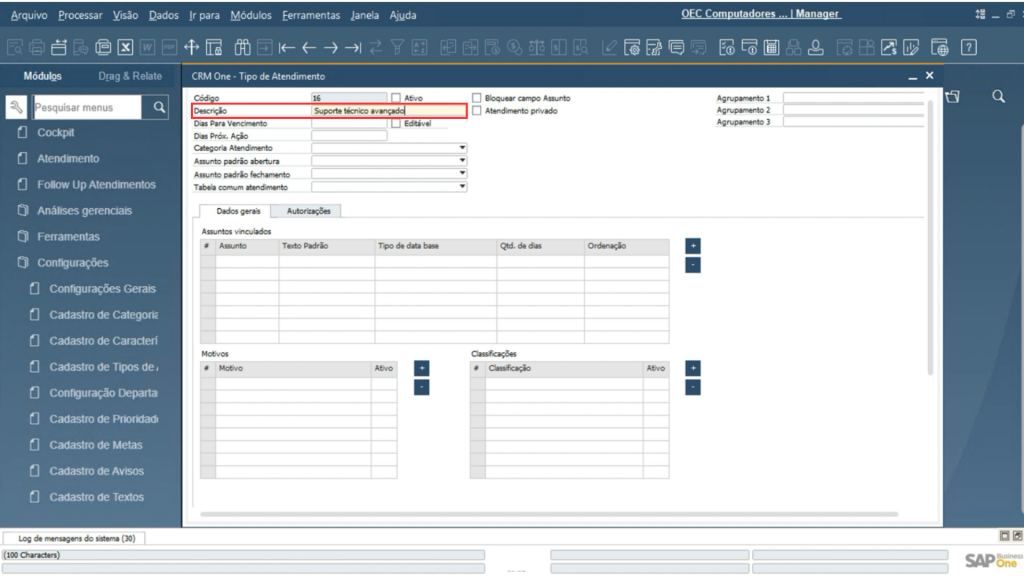
Marcar ativo
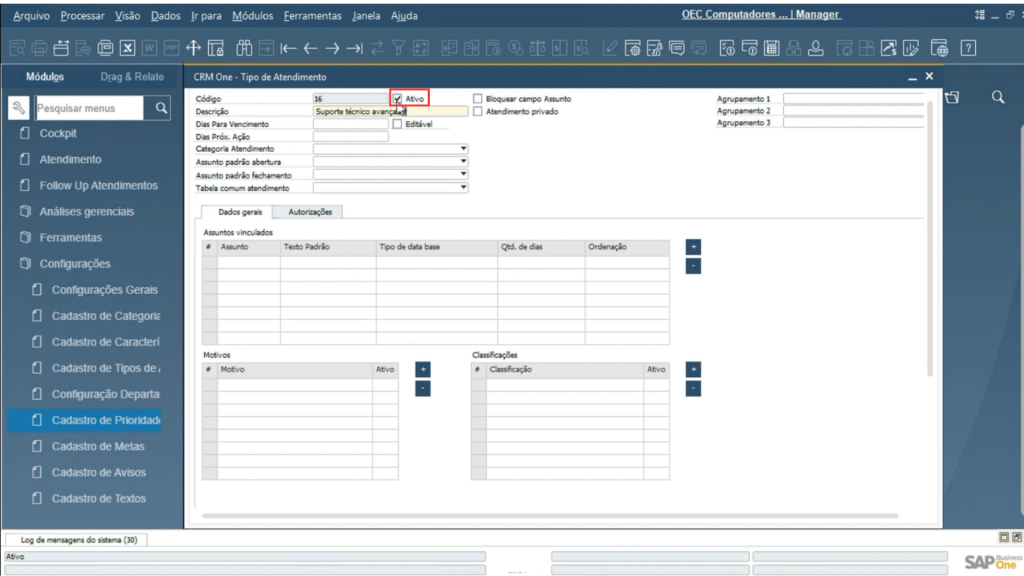
O campo Dias para Vencimento representa uma data que serve de indicador para saber em relatórios se determinado atendimento está sendo realizado dentro do prazo estipulado. Dias para vencimento: 30 dias.
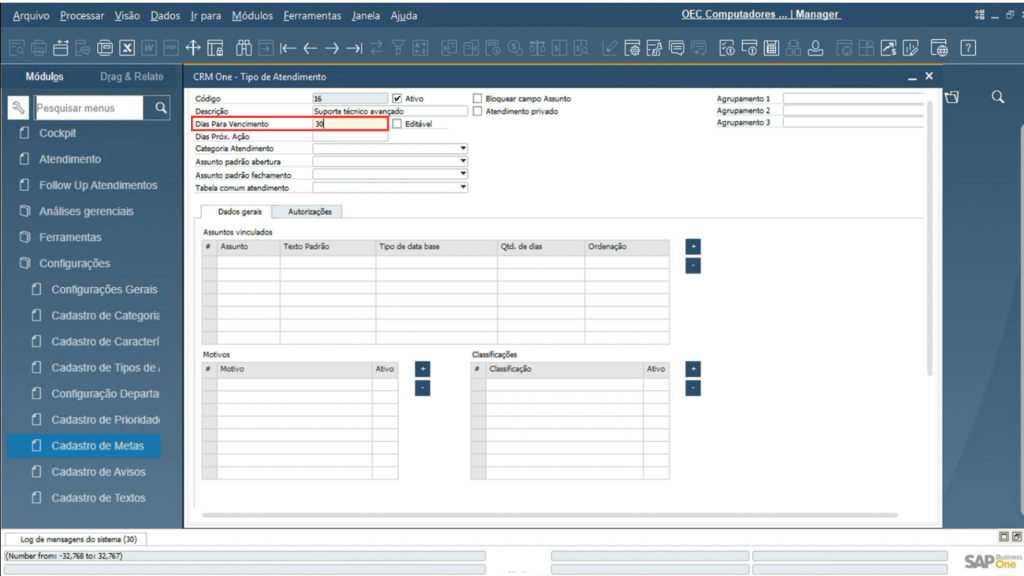
Dias Próx. Ação: 0 representa a data que a ação de um atendimento deve iniciar quando o atendimento for criado.
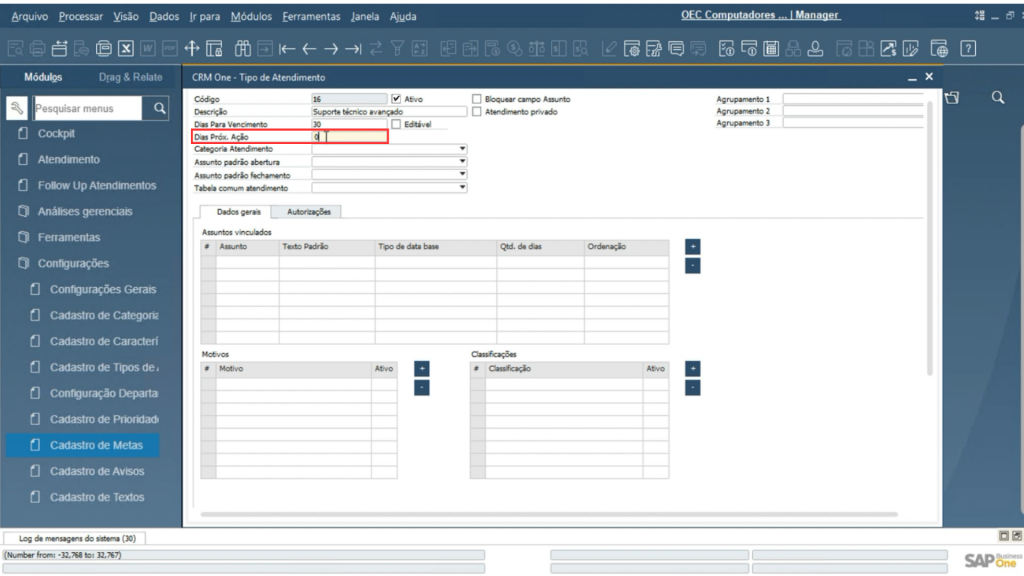
Categoria Atendimento: Genérico
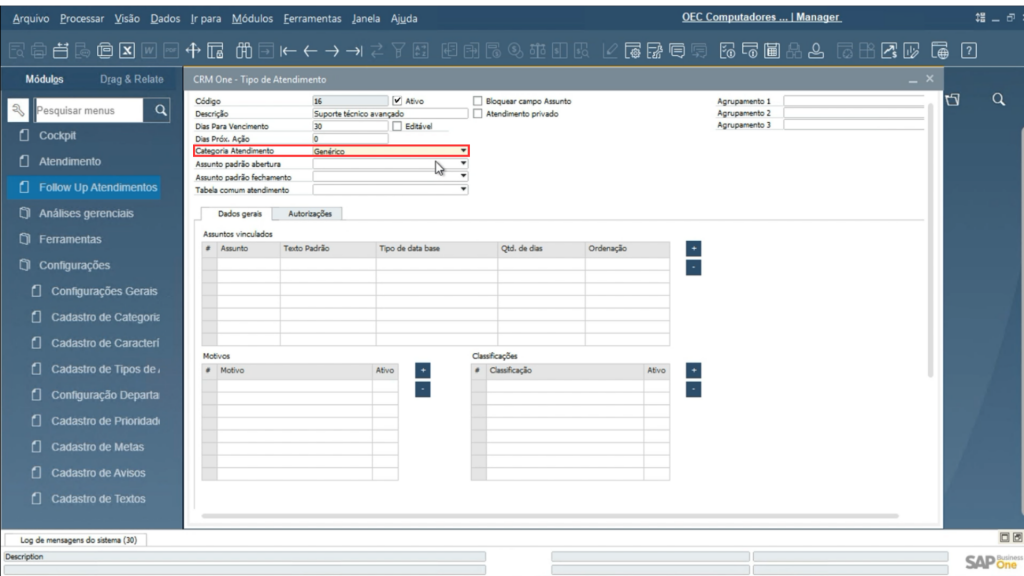
Assunto padrão abertura, representa a configuração que será aplicada no registro do primeiro passo realizado no atendimento. neste cenário vamos selecionar – CRM One – Abertura automática (padrão).
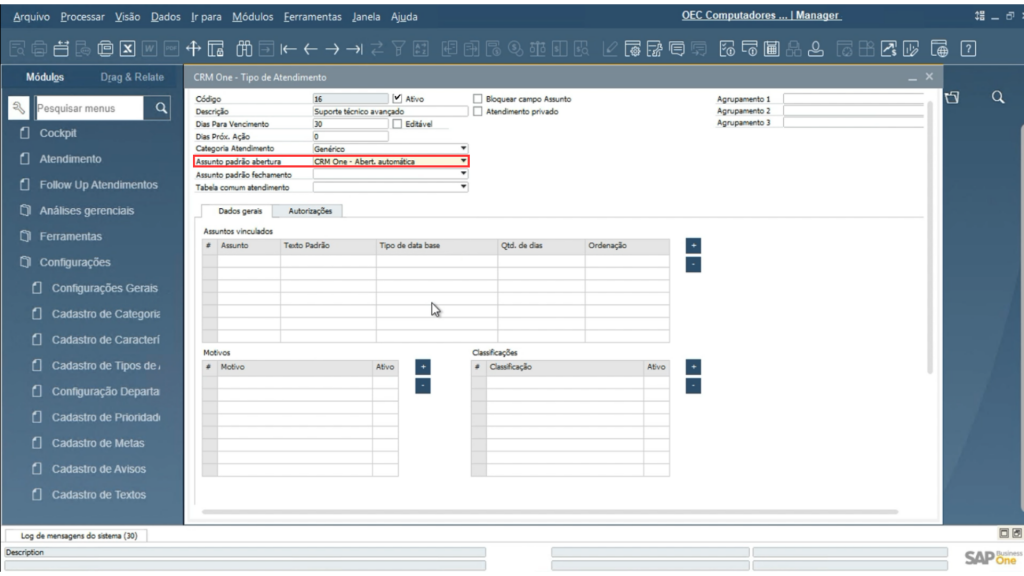
Assunto padrão fechamento, representa a configuração que será aplicada no registro do último passo realizado no atendimento, quando o atendimento é encerrado. neste cenário vamos selecionar CRM One – Fechamento automático (padrão).
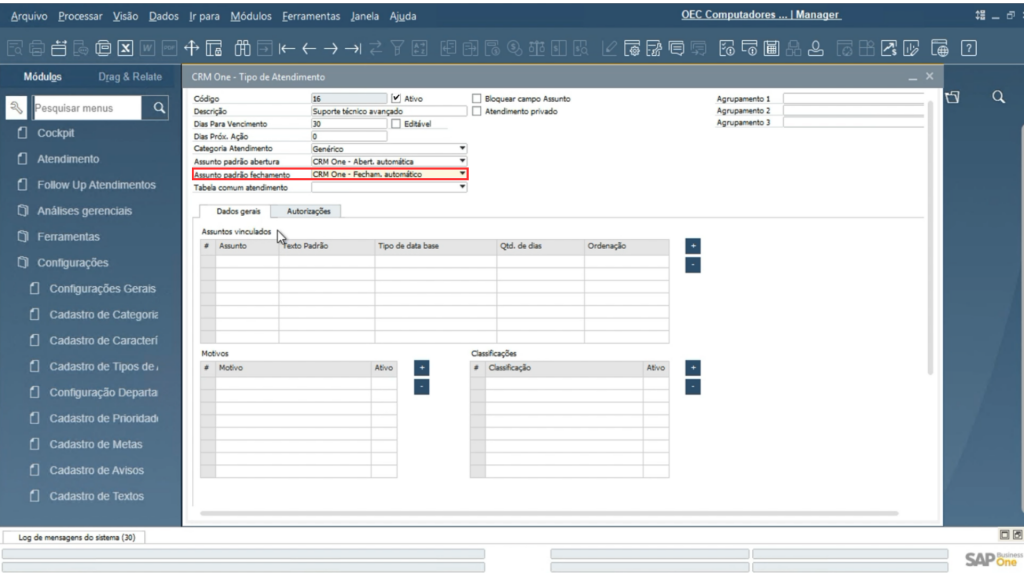
Preencher assuntos vinculados, representando as opções de ações que podem ser realizadas dentro do atendimento.
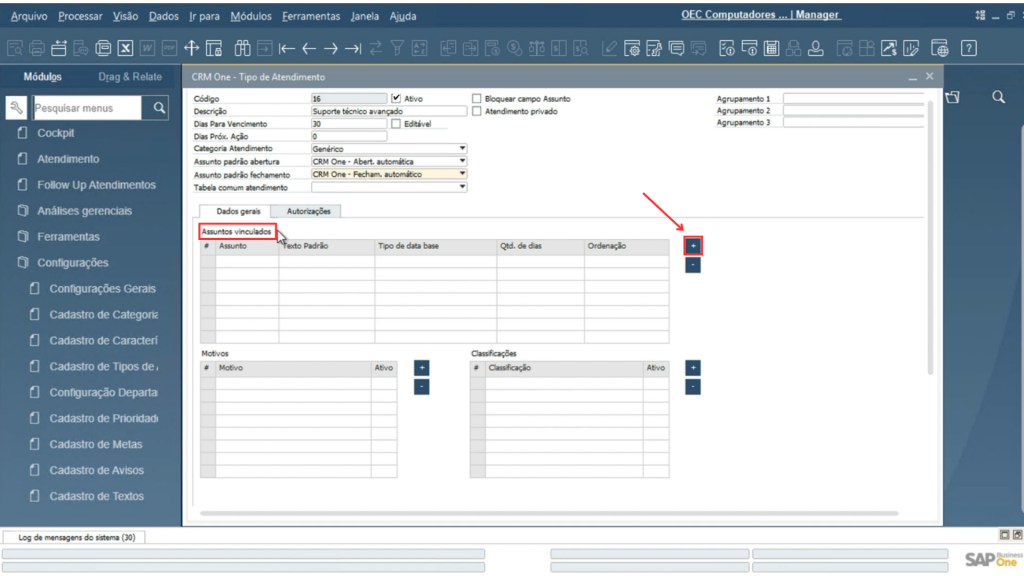
Clicar no + e colocar opções (Suporte Técnico – Análise, Follow Up e Visita técnica).
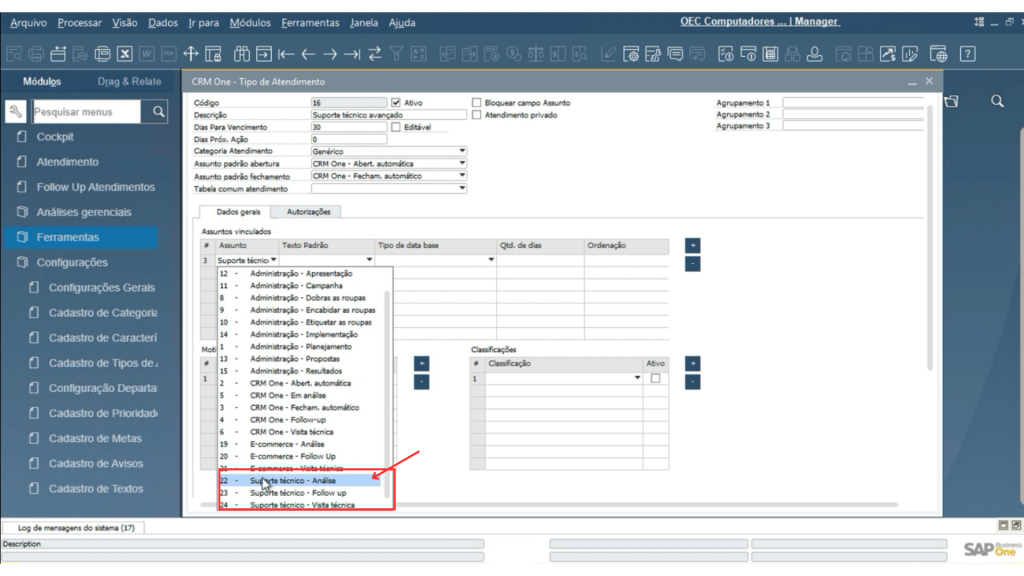
Salvar
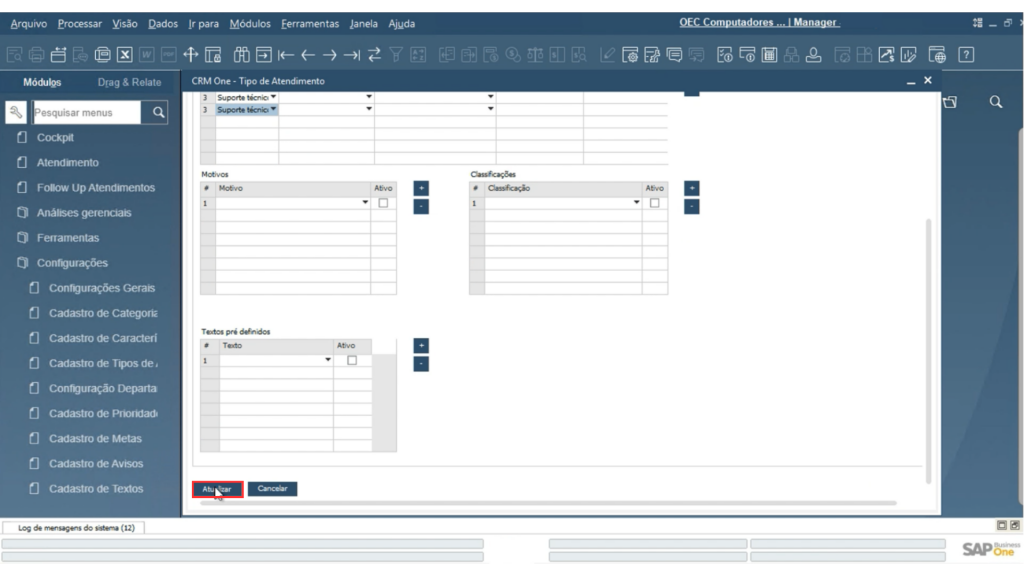
Após o cadastro de um novo tipo de atendimento, as configurações realizadas estarão disponíveis no portal web do CRM One somente após um logout e novo login ou ao renovar as configurações clicando no respectivo ícone. Isso ocorrerá após fazer login novamente ou ao atualizar os dados salvos na aplicação. Para recarregar os dados, basta clicar neste ícone.
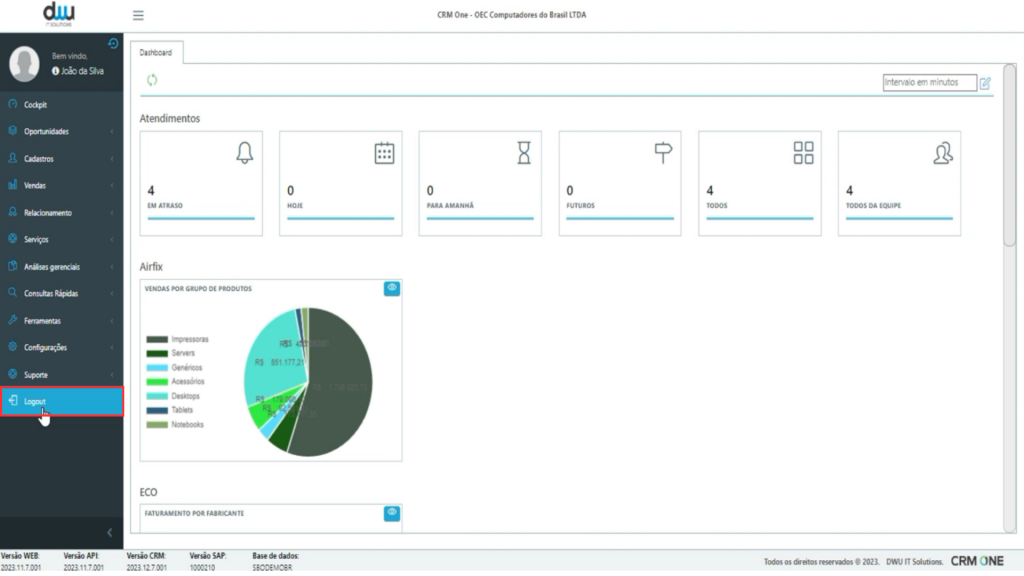
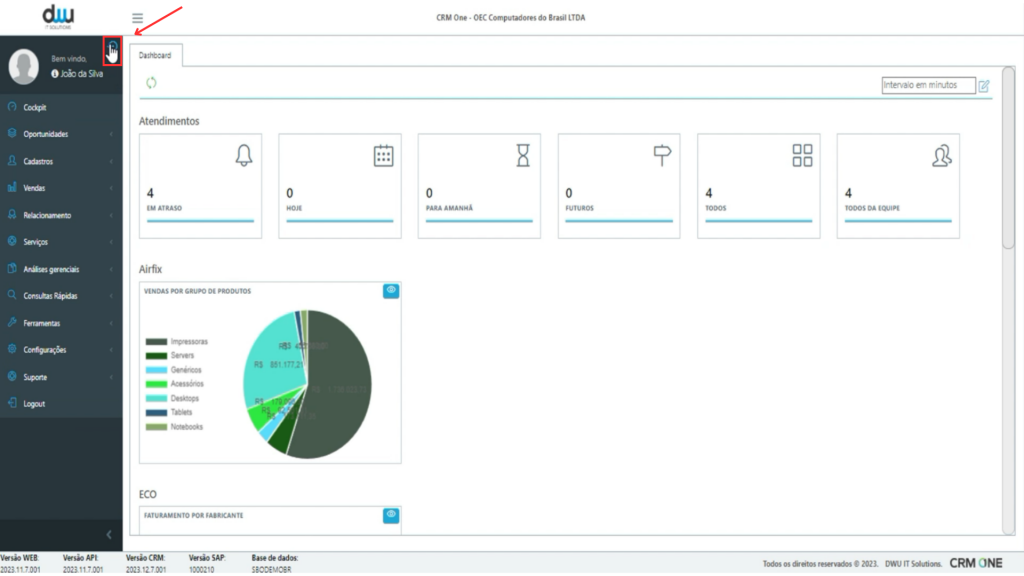
Ao acessar o módulo de atendimentos e selecionar um cliente, será exibida a lista de tipos de atendimento, incluindo o novo cadastro realizado. É possível selecioná-lo para criar um atendimento. Vale observar que as opções exibidas no campo ‘ações’ correspondem exatamente às opções configuradas.
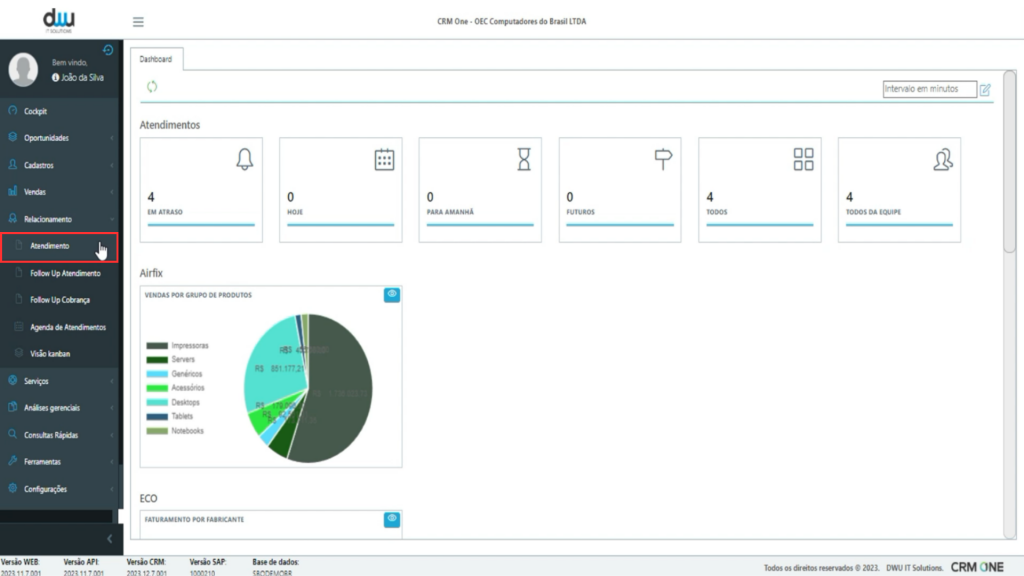
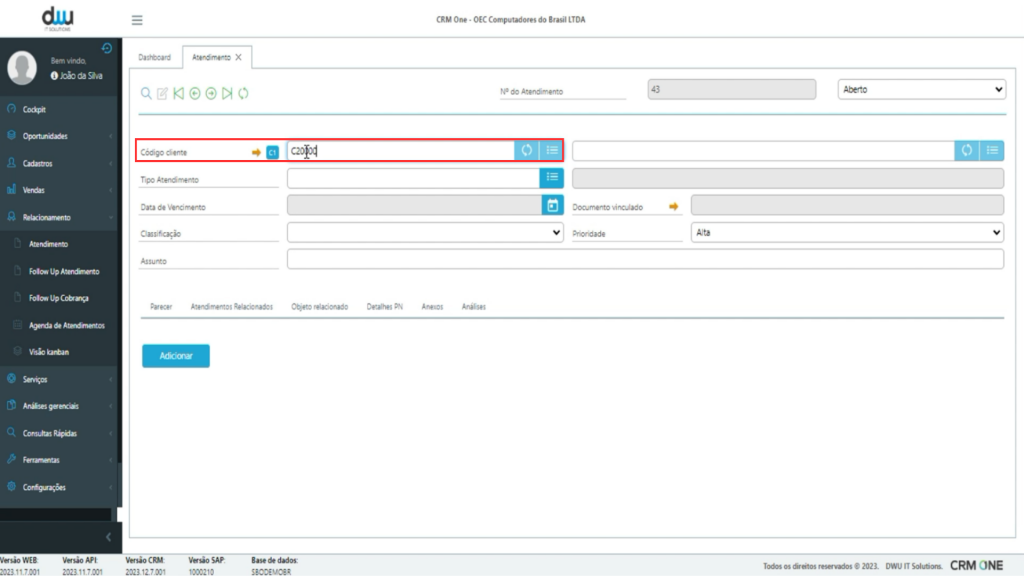
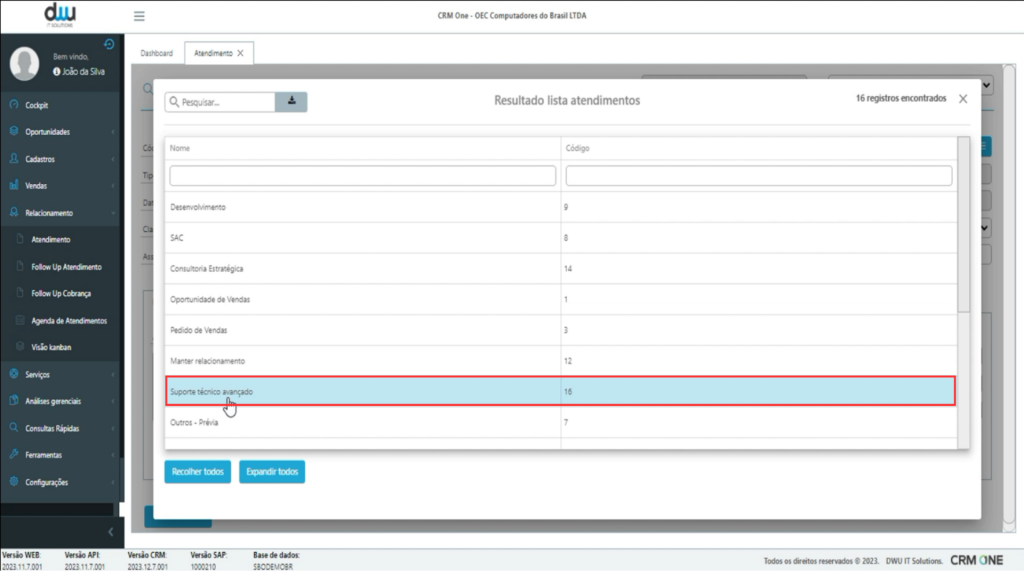
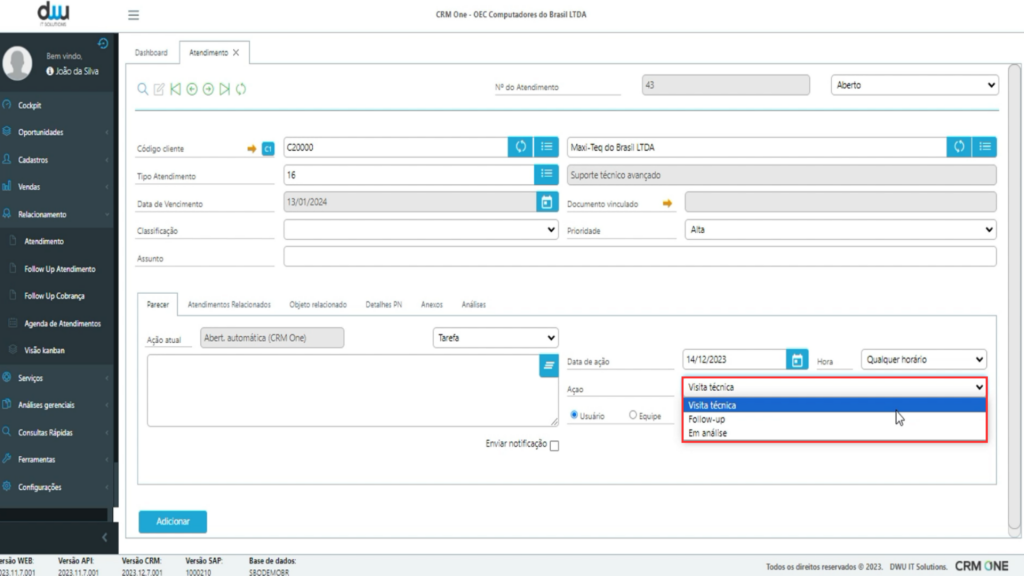
0 out Of 5 Stars
| 5 Stars | 0% | |
| 4 Stars | 0% | |
| 3 Stars | 0% | |
| 2 Stars | 0% | |
| 1 Stars | 0% |
